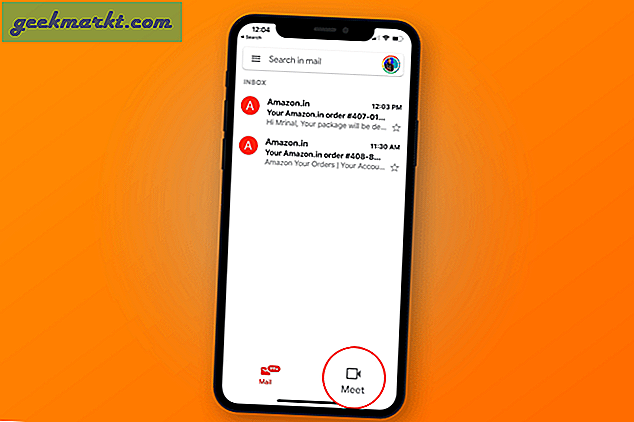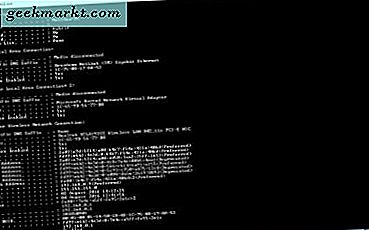Apakah ada beberapa pengguna yang mengakses Chrome dari sistem yang sama atau Anda hanya ingin memisahkan akun pribadi dan pekerjaan Anda. Berikut adalah cara membuka beberapa instance Chrome secara bersamaan.
Jalankan Beberapa Contoh Independen Chrome
1. Menggunakan Mode Tamu atau Penyamaran
Metode ini adalah solusi dan mudah digunakan oleh kebanyakan dari kita. Kedua mode ini memberi pengguna a ruang penjelajahan sementara. Namun, ada perbedaannya. Mode tamu sangat bagus untuk siapa saja yang mencari catatan bersih setiap saat. Itu tidak menyimpan riwayat browser dan jejak lain, seperti cookie. Penyamaran serupa dan tidak menyimpan riwayat browser atau cookie juga. Namun, Anda dapat melihat bookmark, kata sandi, riwayat yang ada, data isi otomatis, dll.
Jika Anda meminjamkan PC, gunakan Mode Tamu, yang memperoleh segalanya setelah setiap sesi. Namun untuk penggunaan pribadi, Incognito memungkinkan Anda melihat kata sandi dan data pengisian otomatis tanpa menyimpan riwayat atau cookie.

Baca juga Cara Membuka Pencarian Web Tertentu secara Otomatis di Incognito Chrome
2. Chrome Canary
Canary pada dasarnya adalah mitra eksperimental Chrome. Nya terutama digunakan untuk fitur eksperimental yang mungkin akan diperkenalkan ke Chrome nanti. Namun, banyak pengguna yang menganggap Canary berguna untuk membuat instance tambahan untuk dikerjakan. Jika Anda menyukai pengalaman pengguna Chrome seperti saya, dengan cara ini Anda dapat mencoba fitur baru dan juga masuk melalui ID yang berbeda sama sekali.
Dapatkan Chrome Canary

3. Menambahkan Pengguna Lain
Itu adalah fitur bawaan di ChromeNamun, kebanyakan dari kita hampir tidak mengetahuinya. Kamu bisa buat banyak contoh dengan menambahkan profil di Chrome.
Apa yang baik?
- Membuat contoh independen baru
- Sinkronkan dan Simpan data dengan mudah
- Mendukung banyak profil
- Membuat ikon desktop terpisah
Ingat semua data Anda seperti bookmark, kata sandi isi otomatis, ekstensi tidak akan dibawa dari profil utama. Jadi, Anda harus menambahkannya lagi atau menyinkronkan menggunakan ID lain.
Buka Chrome browser dan ketuk ikon Profil di pojok kanan atas browser.

Sekarang klik tanda + Tambahkan di bagian bawah tab.

Tetapkan nama yang diinginkan untuk profil tersebut dan pilih thumbnail dari opsi yang diberikan.

Periksalah Buat Pintasan Desktop di dasar. Ini akan membuat ikon pintasan jika Anda ingin dengan cepat membuka contoh Chrome khusus ini. Kemudian ketuk Tambah di sudut kanan untuk menyelesaikan pembuatan profil baru.

Tab baru akan muncul segera setelah Anda menekan Add. Di sini Anda bisa baik membuat akun baru atau Gabung agar semuanya sinkron.

Jika Anda ingin menyiapkan beberapa profil, cukup gandakan langkah-langkah ini.
Menghapus pengguna profilnya juga mudah. Klik ikon Profil di kanan atas dan ketuk kelola orang. Dari tab baru, arahkan kursor ke profil yang ingin Anda hapus dan pilih Hapus orang ini. Konfirmasi hit.

Kata penutup
Menambahkan instance baru dengan mudah membantu Anda menjaga ruang kerja Anda tetap independen. Sekarang Anda tidak perlu keluar dari akun kerja untuk mengakses akun pribadi Anda. Anda juga dapat menginstal ekstensi seperti SessionBox yang membuat sesi baru dalam tab yang sama hanya dengan satu klik. Namun, Anda perlu membuat akun SessionBox, yang sama sekali merepotkan. Itulah mengapa saya lebih suka menggunakan metode asli Chrome untuk menambahkan banyak profil. Jadi, inilah cara membuka beberapa instance Chrome secara bersamaan. Nikmati!
Baca juga Cara Melakukan Pencarian Pencarian Tingkat Lanjut di Google Chrome